Cómo actualizar la tablet Simply [Upgrade]
Guía para actualizar su Tablet PAD720 SIMPLY desde su PC
La Tablet que usted posee, cuenta con el sistema operativo Android que permite realizar la normal operativa y funcionamiento de su Tablet PAD720. Estos dispositivos como la práctica totalidad de los elementos electrónicos, cuentan con posibles actualizaciones que mejoran el rendimiento del equipo.
Vamos a explicarle en unos breves pasos, cómo proceder para actualizar su sistema operativo de su Tablet, PAD720 Simply.
Previo. Conecte su Tablet al cargador y garantice que al menos tenga un 75% de la carga de batería.
1. Descargue en su computadora, la última actualización del software de su Tablet PAD720. Recuerde apuntar la ubicación donde ha guardado el fichero dentro de su computador. Desde el siguiente enlace
Firmware PAD720 COLOMBIA Opción1
2. Instale el programa Phoenix Suit, este programa le permitirá crear una imagen de la última actualización del software para su tablet. Para la descargar clic acá : PhoenixSuite
El asistene está en un idioma no común, pero sigan los pasos:
Acá se instalarán los drivers necesarios
y tendrán el programa instalado y listo para usarse
Los siguientes pasos, ya se realizarán en el programa PhoenixSuit, ya instalado.
Ejecute el programa PhoenixSuit. Le aparecerá la pantalla de debajo, en su computador.
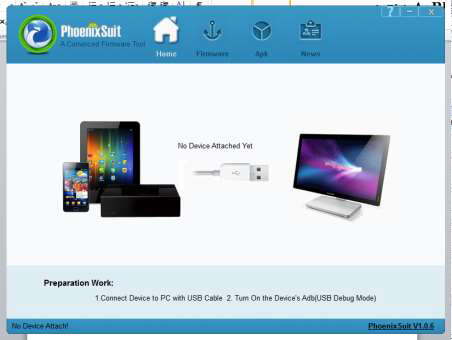
3. En la pantalla inicial del programa Phoenix suit, marque el icono del ancla
denominado Firmware, le aparecerá una pantalla donde buscar la ruta donde ha
descargado el fichero firmware con la extensión .img en su computador.
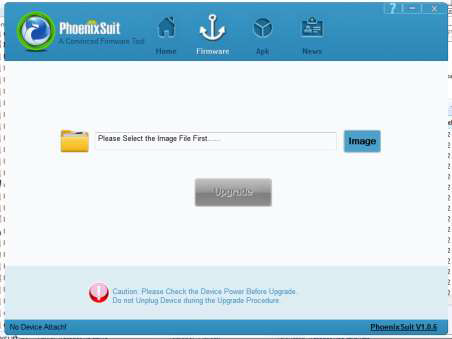
4º Paso. Una vez localizado el fichero en el computador, lo marcamos y lo abrimos.
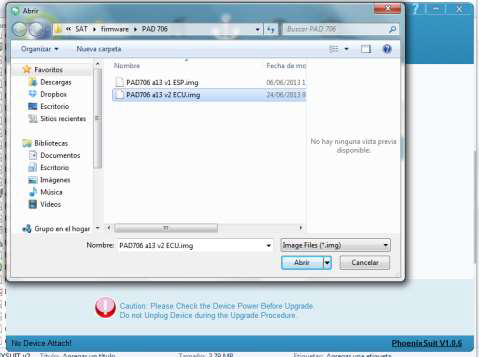
De esa manera, quedará determinado donde se encuentra el fichero con el que vamos a
reinstalar el software del equipo.
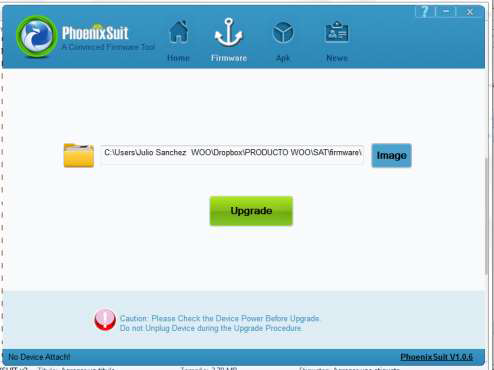
5º. Preparemos la Tablet para que entre en el modo de instalación.
Sin conectar la Tablet al ordenador, presione durante un mínimo de 10 segundos el botón de encendido, para garantizar que la Tablet está apagada. Presione posteriormente el botón HOME y la Tablet no deberá iniciarse.
Conectamos el cable USB al computador.
6. Enchufe la Tablet al otro extremo del cable, por la entrada micro USB y mantenga presionando el botón de “home” sin soltar
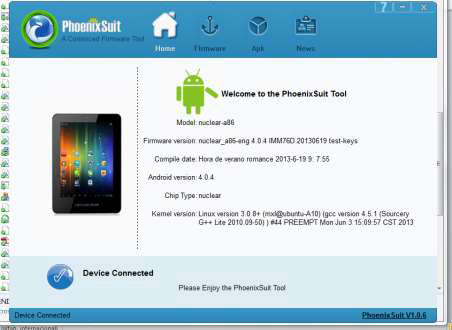
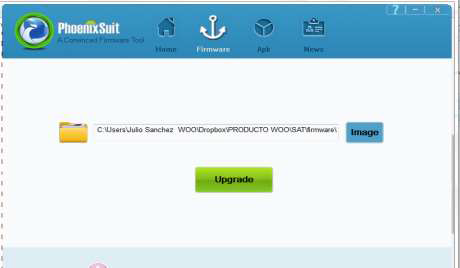
7. Pulse varias veces el botón de encendido, sin soltar el botón de “home”.
8. Valide en la pantalla del PC la actualización y ya puede soltar el botón “home”.Seguidamente aparecerá una barra en la pantalla de su computadora, que irá progresando durante el tiempo de instalación, aproximadamente 5 minutos.
Al finalizar el proceso y la barra habrá llegado al final, aparecerá un mensaje en pantalla del
computador donde nos comunica que la actualización se ha completado.
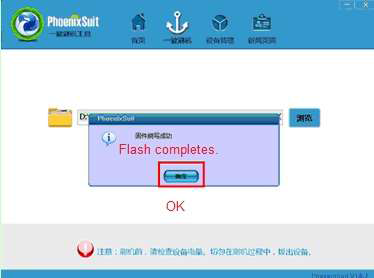
Nota: Cuanto haga el proceso se le pedirá si desea formatear la tablet, diga que sí.
Archivos necesarios:
------------------------------------------------------------

Sistema Operativo: Android JELLY BEAN 4.2.2
-Procesador Allwinner A20 Dual Core ARM Cortex
A7 hasta 1,0GB
-GPU MALI
-400MP2
-Pantalla: 7 pulgadas, 16:9, Panel Táctil capacitivo (800 x 480)
-Memoria: 8GB NAND flash integrada
-RAM: 1GB DDR3
-Cámara frontal de 0.3 Megapixels
-Conexión de red: WIFI integrada (802.11b/g/n)
-Puertomicro USB
-Sensor gravitacional
-Teclado virtual en pantalla
-Lector de tarjetas micro SD de hasta 32GB
-HD Video Out(HDMI)
-Salida de audio
-Micrófono incorporado
-Altavoz integrado
-Capacidad de la batería 2.400mAH
-Estructura de aluminio | Dimensiones: 191 x 117 x 9,5 mm
-Formatos de Audio: MP3, WMA, MP2, OGG, AAC, FLAC, APE,
3GP, WAV
-Formatos de video: AVI, DIVX, XVID, RM, RMVB, WMV, MOV,
MP4, DAT, DVD, MPEG, MPG, FLV, ASF, TS, TP, 3GP, MPG






He intentando hacer el proceso pero cuando presiono varias veces el botón de encendido en el paso 7 no pasa nada, nunca empieza a flashear y además cuando conecto la tablet se abre una nueva ventana que dice asistente para hardware nuevo encontrado. ¿Estoy haciendo algo mal?
ResponderEliminarMI TABLETY QUEDO CON LA MARCA SYMPLY Y NO PUEDO HACER MAS Q HAGO AYUDA, COMO LA RUTEO
ResponderEliminarSaludos, necesito descargar el firmware pero ya no esta disponible, alguien podria subirlo por favor, gracias.
ResponderEliminarAquí les dejo el link que encontré de la img https://mega.co.nz/#!RlgniJKI!UtENP3paO5Vf5EipjCZxBQx3Hr4q78PfaXF-QeEVL1s
ResponderEliminarGracias!!!me sirvio full!!!!
ResponderEliminarHago todos los pasos, cuando le doy en el programa Phoenix Suit, upgrade la imagen, se queda ahí y me aparece el error Fel2Fed y no encuentro en la red como se soluciona... Ayuda porfavor
ResponderEliminarmi tablet no sale del logo simply
ResponderEliminarsiga este tutorial
Eliminarhola, al momento de presionar los botones de home y demas, el programa no reconoce mi tablet y de hay no paso, ayuda por favor :-(
EliminarMil gracias sirvió perfecto, al comienzo no quería leer la tablet en el punto de conectarla al pc , fue cosa de intentar varias veces hasta que el equipo la reconoció y apareció en el programa (tambien toca actualizar el phoenix , luego de instalarlo aparece una auto actualizacion), tenia el mismo problema de que no salia del logo simply
ResponderEliminarHola cómo puedo restaurarla de fábrica?
ResponderEliminarhola, anoceh deje cargando mi tablet y esta mañana cuando fui a prenderla se quedo en el logo de simply y ahora de hay no pasa
ResponderEliminar¿alguien pudiera yaudarme?
seria maravilloso, gracias
Donde está el Botón de Home que yo solo veo Power y Volumen....
ResponderEliminarse me olvido el codigo pin de mi tablet no la puedo desbloquear que puedo hacer'. ME PUEDEN COOLABORAR POR FAVOR GRACIAS.
ResponderEliminarHice todo el proceso pero el android sigue siendo el 4.2. Es como si la hubiera devuelto a configuración de fábrica.
ResponderEliminarno sirve el lin de la imagen alguien puede ayudarme gracias
ResponderEliminarYa enseguida lo vuelvo a poner
Eliminarmi tablet no tiene boton home
ResponderEliminarme funciono llevaba un año sin poder utilizarla.. siempre se quedaba en el logito... pero por fin¡¡¡¡¡ gracias por la ayuda =D
ResponderEliminarMi tablet se quedó en el logo de Android y no pasa de ahí. Luego intento conectarla al PC, pero no la reconoce. Debo instalar algún controlador en específico, ya que no puedo hacer los siguientes pasos con el PhoenixSuite.
ResponderEliminarmuchas gracias.
ResponderEliminarno me reconoce la tablet el pc pero para que pregunto si veo que no dan solucion a los problemas. si puede alguno y tiene la solucion compartirla gracias.
ResponderEliminarahí está el tutorial
Eliminary para la table touch simply pro 9 procesador rk3188 wifi mediatek tienes el firmwar le instale uno chino pero no prende el wifi :(
ResponderEliminargracias me sirvio mucho.
ResponderEliminarmuchas gracias esta pagina es dela mejores
ResponderEliminarme funciono perfecta mente
Mi pregunta es si la tablet no tiene bluetooth como pasar una imagen o canción
ResponderEliminarPerdí el cargador. Como lo puedo conseguir o de cuantos voltios será
ResponderEliminar